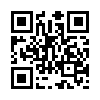Linux下面如何查看CPU,磁盘,内存,网络等资源使用情况
参考:https://blog.csdn.net/qq_21891743/article/details/131390588
top 命令是Linux系统下一个常用的命令行工具,用于实时监视系统中运行的进程和资源的使用情况。可以通过top命令查看CPU、内存、进程等系统资源的占用情况。
free -h 命令用于显示系统的物理内存和交换空间使用情况,可以方便地查看系统中的内存和交换分区的使用情况。
df -h 命令用于显示分区和文件系统的信息。
nginx伪静态配置
if ($uri !~ "^/manage\.php"){
set $rule_0 1$rule_0;
}
if (!-f $request_filename){
set $rule_0 2$rule_0;
}
if (!-d $request_filename){
set $rule_0 3$rule_0;
}
if ($rule_0 = "321"){
rewrite ^/(.*)$ /index.php/$1 last;
}Linux目录详解
转自:https://w3h5.com/post/336.html
我们应该知道 Windows 有一个默认的安装目录专门用来安装软件。Linux 的软件安装目录也应该是有讲究的,遵循这一点,对后期的管理和维护也是有帮助的。
/usr 系统级的目录,可以理解为 C:/Windows/
/usr/lib 可理解为 C:/Windows/System32
/usr/local 用户级的程序目录,可以理解为 C:/Progrem Files/ 。用户自己编译的软件默认会安装到这个目录下。
/opt 用户级的程序目录,可以理解为 D:/Software , opt 有可选的意思,这里可以用于放置第三方大型软件(或游戏),当你不需要时,直接 rm -rf 掉即可。
在硬盘容量不够时,也可将 /opt 单独挂载到其他磁盘上使用。
源码放哪里?
/usr/src 系统级的源码目录。
/usr/local/src 用户级的源码目录。
拓展:
/opt
Here's where optional stuff is put. Trying out the latest Firefox beta? Install it to /opt where you can delete it without affecting other settings. Programs in here usually live inside a single folder whick contains all of their data, libraries, etc.
这里主要存放那些可选的程序。你想尝试最新的firefox测试版吗?那就装到/opt目录下吧,这样,当你尝试完,想删掉firefox的时候,你就可 以直接删除它,而不影响系统其他任何设置。安装到/opt目录下的程序,它所有的数据、库文件等等都是放在同个目录下面。
举个例子:刚才装的测试版firefox,就可以装到/opt/firefox_beta目录下,/opt/firefox_beta目录下面就包含了运 行firefox所需要的所有文件、库、数据等等。要删除firefox的时候,你只需删除/opt/firefox_beta目录即可,非常简单。
/usr/local
This is where most manually installed(ie. outside of your package manager) software goes. It has the same structure as /usr. It is a good idea to leave /usr to your package manager and put any custom scripts and things into /usr/local, since nothing important normally lives in /usr/local.
这里主要存放那些手动安装的软件,即不是通过"新立得"或apt-get安装的软件。它和/usr目录具有相类似的目录结构。让软件包管理器来管理/usr目录,而把自定义的脚本(scripts)放到/usr/local目录下面,我想这应该是个不错的主意。
常用目录及用途
/bin 存放二进制可执行文件(ls,cat,mkdir等),常用命令一般都在这里。
/etc 存放系统管理和配置文件
/home 存放所有用户文件的根目录,是用户主目录的基点,比如用户user的主目录就是/home/user,可以用~user表示
/usr 用于存放系统应用程序,比较重要的目录/usr/local 本地系统管理员软件安装目录(安装系统级的应用)。这是最庞大的目录,要用到的应用程序和文件几乎都在这个目录。
/usr/x11r6 存放x window的目录
/usr/bin 众多的应用程序
/usr/sbin 超级用户的一些管理程序
/usr/doc linux文档
/usr/include linux下开发和编译应用程序所需要的头文件
/usr/lib 常用的动态链接库和软件包的配置文件
/usr/man 帮助文档
/usr/src 源代码,linux内核的源代码就放在/usr/src/linux里
/usr/local/bin 本地增加的命令
/usr/local/lib 本地增加的库
/opt 额外安装的可选应用程序包所放置的位置。一般情况下,我们可以把tomcat等都安装到这里。
/proc 虚拟文件系统目录,是系统内存的映射。可直接访问这个目录来获取系统信息。
/root 超级用户(系统管理员)的主目录(特权阶级^o^)
/sbin 存放二进制可执行文件,只有root才能访问。这里存放的是系统管理员使用的系统级别的管理命令和程序。如ifconfig等。
/dev 用于存放设备文件。
/mnt 系统管理员安装临时文件系统的安装点,系统提供这个目录是让用户临时挂载其他的文件系统。
/boot 存放用于系统引导时使用的各种文件
/lib 存放跟文件系统中的程序运行所需要的共享库及内核模块。共享库又叫动态链接共享库,作用类似windows里的.dll文件,存放了根文件系统程序运行所需的共享文件。
/tmp 用于存放各种临时文件,是公用的临时文件存储点。
/var 用于存放运行时需要改变数据的文件,也是某些大文件的溢出区,比方说各种服务的日志文件(系统启动日志等。)等。
/lost+found 每个分区默认都有一个 lost+found 目录,用来存放 fsck 过程中部分修复的文件的。
linux常用命令
来源:https://mp.weixin.qq.com/s/R9WWP63BYTQZBYGqZ07W0A
文件管理
目录操作
切换目录 cd
查看目录 ls
-l列出文件详细信息 或者直接ll-a列出当前目录下所有文件及目录,包括隐藏的a(all)
创建目录 mkdir
- -p 创建目录,若无父目录,则创建p(parent)
输出信息 echo
打印文件到命令行(查看文件) cat
改变文件所属用户 chown
改变文件所属组 chgrp
下载文件 wget
在文本文件中查找某个字符串 grep
统计文本中行数、字数、字符数 wc
部分显示 more/less
查找文件 find / -name 'auto.cnf'
创建空文件 touch
复制文件 cp
移动或重命名 mv
删除文件 rm
-r 递归删除,可删除子目录及文件
-f 强制删除
删除空目录 rmdir
树形结构显示目录,需要安装tree包 tree
显示当前目录 pwd
创建链接文件 ln
分页显示文本文件内容 more、less
显示文件头、尾内容 head、tail
vim操作
进入编辑器 vi/vim,vim三种模式:命令模式、插入模式、编辑模式。使用ESC或i或:来切换模式。
- 进入编辑模式插入
i - 退出编辑模式
esc - 保存:后面输入
w - 退出:后面输入
q - 不保存退出:后面输入
q! - 显示行号
set number - 查找关键字
/xxxx按n跳到下一个,shift+n上一个 - 复制光标所在行,并粘贴
yyp - h(左移一个字符←)、j(下一行↓)、k(上一行↑)、l(右移一个字符→)
打包压缩相关命令
打包压缩 tar\gzip\bzip2
-c归档文件-x压缩文件-zgzip压缩文件-jbzip2压缩文件-v显示压缩或解压缩过程 v(view)-f使用档名
例:
只打包,不压缩:tar -cvf /home/abc.tar /home/abc
打包,并用gzip压缩:tar -zcvf /home/abc.tar.gz /home/abc
打包,并用bzip2压缩:tar -jcvf /home/abc.tar.bz2 /home/abc
如果想解压缩,就直接替换上面的命令 tar -cvf / tar -zcvf / tar -jcvf 中的"c" 换成"x" 就可以了。
Linux管道
将一个命令的标准输出作为另一个命令的标准输入。也就是把几个命令组合起来使用,后一个命令除以前一个命令的结果。
例:grep -r "close" /home/* | more 在home目录下所有文件中查找,包括close的文件,并分页输出。
文件权限管理
三种基本权限
R:读,数值表示为 4
W:写,数值表示为 2
X:可执行,数值表示为1
[root@VM-16-2-centos ~]# ll
total 597952
-rw------- 1 root root 12387614 Aug 29 2021 apache-zookeeper-3.7.0-bin.tar.gz
-rw-r--r-- 1 root root 113304268 May 3 12:22 jdk-8u281-linux-x64.rpm
如上所示,jdk-8u281-linux-x64.rpm文件的权限为-rw-r--r--,一共十个字符,分成四段。
第一个字符"-"表示普通文件;这个位置还可能会出现
l链接;d表示目录第二三四个字符
rw-表示当前所属用户的权限,所以用数值表示为 4+2=6第五六七个字符
r--表示当前所属组的权限,所以用数值表示为 4第八九十个字符
r--表示其他用户权限,所以用数值表示为 4
所以操作此文件的权限用数值表示为 644
更改权限
更改权限:sudo chmod [u所属用户 g所属组 o其他用户 a所有用户] [+增加权限 -减少权限] [r w x] 目录名
例如:有一个文件 filename,权限为-rw-r----x ,将权限值改为-rwxrw-r-x,用数值表示为765
sudo chmod u+x g+w o+r filename 也可以用数值表示 sudo chmod 765 filename
运行程序
命令行运行
运行./filename
退出ctrl+c
后台运行
运行 nohup command >out.file 2>&1 &
退出 ps -ef |grep 关键字 |awk '{print $2}'|xarg kill -9
服务方式运行
设置开机启动 systemctl enable
启动systemctl start
关闭systemctl stop
系统相关
系统管理命令
显示指定文件的详细信息,比ls更详细 stat
显示在线登陆用户 who
显示当前操作用户whoami
显示主机名hostname
显示系统信息uname
动态显示当前耗费资源最多进程信息top
显示瞬间进程状态 ps \ ps -aux
查看目录大小 du -h /home (带有单位显示目录信息)
查看磁盘大小 df -h (带有单位显示磁盘信息)
查看网络情况 ifconfig
测试网络连通 ping
显示网络状态信息 netstat
命令不会用了,看文档 如:man grep
[root@VM-16-2-centos ~]# man grep
GREP(1) General Commands Manual GREP(1)
NAME
grep, egrep, fgrep - print lines matching a pattern
SYNOPSIS
grep [OPTIONS] PATTERN [FILE...]
grep [OPTIONS] [-e PATTERN | -f FILE] [FILE...]
……
清屏 clear
对命令重命名 alias ,如:alias showmeit="ps -aux" ,解除使用unaliax showmeit
杀死进程 kill,可以先用ps 或 top命令查看进程的id,然后再用kill命令杀死进程。kill -9 强制删除
防火墙
查看防火墙状态 firewall-cmd --state
停止防火墙 systemctl stop firewalld.service
禁止firewall开机启动 systemctl disable firewalld.service
关机和重启
关机 shutdown -h now
-r 关机重启
-h 关机不重启
now 立刻关机
重启 reboot
关机 halt
网络配置
查看网卡信息 ifconfig
网络配置 /etc/sysconfig/network-script/ifcfg-eth0
配置网卡 /etc/udev/rules.d/70-persistent-net.rules
用户管理
创建用户 useradd
设置密码 passwd
存储组账号
/etc/group系统用户配置文件
/etc/passwd
存储用户账号的密码 /etc/shadow
存储用户组账号的密码/etc/gshadow
用户名useradd
用户名userdel
用户名adduser
组名groupadd
组名groupdel
给root设置密码passwd root
su root
su - root
系统环境变量/etc/profile
用户环境变量bash_profile
用户环境变量.bashrc
su user 切换用户,加载配置文件.bashrc
su - user 切换用户,加载配置文件/etc/profile ,加载bash_profile
更改文件的用户及用户组
sudo chown [-R] owner[:group] {File|Directory}
-rw-r--r-- 1 root root 113304268 May 3 12:22 jdk-8u281-linux-x64.rpm
例如:还以 jdk-8u281-linux-x64.rpm 为例。属于用户root,组root
要想切换此文件所属的用户及组。可以使用命令。
sudo chown daley:java jdk-8u281-linux-x64.rpm
安装软件
下载rpm安装包方式
安装 rpm -i jdk-XXX_linux-x64_bin.rpm
查找 rpm -qa | grep jdk
列表 rpm -qa | more
ubuntu dpkg 方式
查找dpkg -I | grep jdk
列表dpkg -I | more
安装dpkg -i jdk-XXX_linux-x64_bin.deb
yum方式
搜索 yum search jdk
安装 yum install java-11-openjdk.x86_64
删除 yum erase java-11 -openjdk.x86 64
配置文件 /etc/yum.repos.d/CentOS-Base.repo
ubuntu apt-get 方式
搜索 apt・cache search jdk
安装apt-get install openjdk-9-jdk
删除apt-get purge openjdk-9-jdk
配置文件/etc/apt/sources. Iist
下载压缩文件方式
编辑 .bashrc
环境变量配置
打开环境变量文件
vi /etc/profile配置环境变量
export JAVA_HOME=/root/j d k-XXX_lin ux-x64export PATH=$JAVA HOME/bin:$PATH刷新配置
source /etc/profile
linux基础知识
删除文件 rm
rm abc.php
rm /a/b/abc.php
递归删除目录和文件 rm -rf dirname
-r 递归删除
-f 强制删除不提示
删除空目录 rmdir
上传文件到当前目录 rz
下载文件 sz
sz abc.php
sz/a/b/abc.php
修改文件名 mv olename newname
mv a.jpg b.jpg
切换用户 su - username
解压zip文件 unzip
解压abc.zip到目录目录 unzip abc.zip
对单个文件重命名 mv
mv [path/]oldfilename [path/]newfilename
查找文件
$ find <检索路径> <选项> <搜索内容>
按文件名搜索,可以指定完整文件名,也可以使用通配符
find /usr/local -name "abc.jpg" find /usr/local -name "abc*"
查看文件内容
1 cat - 显示文件内容
2 less - 向前或者向后查看文件内容
3 tail - 查看文件尾部的内容
4 head - 查看文件开头的内容
5 more - 分页显示文件内容
1 cat - 显示文件内容 使用cat命令时,如果文件内容过多,则只会显示最后一屏幕的内容。 cat指令的基本用法: cat filename 查看名为filename的文件内容; cat -n filename 查看文件名为filename的文件内容,并从1开始对所有输出的行数(包括空行)进行编号; cat -b filename 查看名为filename的文件内容,并从1开始对所有的非空行进行编号; 2 less - 向前或者向后查看文件内容 less :查看文件内容时可以向前或向后随意查看内容。 less指令的基本用法; less filename 查看文件filename的内容; less -m filename 查看文件filename的内容,并在屏幕底部显示已显示内容的百分比; 上 | 下 : 逐行移动光标位置 空格键: 显示下一屏幕的内容; 回车键: 显示下一行的内容; U键: 向前滚动半页; Y键: 向前滚动一行 [pagedown]: 向下翻动一页; [pageup]: 向上翻动一页; q: 退出less命令 3 tail - 查看文件尾部的内容 tail:显示文件尾部的内容,默认情况下显示行10行。 tail指令的基本用法: tail filename: 显示文件filename尾部10行的内容; tail -n <行数> filename: 显示文件尾部的n行内容; tail -n 5 filename: 显示文件filename末尾5行内容; tail -c <字节数> filename: 显示文件尾部的n个字节内容; tail -c 10 filename: 显示文件filename的末尾10个字节。 4 head - 查看文件开头的内容 head指令用于显示文件开头的内容,默认只显示文件的头10行内容。 head指令的基本用法: head -n <行数> filename : 显示文件内容的前n行; head -n 5 file1 : 显示文件file1的前5行内容 head -c <字节> filename : 显示文件内容的前n个字节; head -c 10 file2 : 显示文件file2的前10个字节内容 5 more - 分页显示文件内容 more:以一页一页的形式显示文件内容,按空白键(space)显示下一页内容,按Enter键会显示下一行内容,按 b 键就会往回(back)一页显示。 基本用法如下: more file1 : 查看文件file1的文件内容; more -num file2 : 查看文件file2的内容,一次显示num行; more +num file3 : 查看文件file3的内容,从第num行开始显示; ———————————————— 原文链接:https://blog.csdn.net/m0_67402235/article/details/126434453
----------------------------------------------
以下转自:https://blog.csdn.net/m0_67392931/article/details/123771700
1、把/home目录下面的data目录压缩为data.zip
zip -r data.zip data #压缩data目录
2、把/home目录下面的data.zip解压到databak目录里面
unzip data.zip -d databak
3、把/home目录下面的a文件夹和3.txt压缩成为a123.zip
zip -r a123.zip a 3.txt
4、把/home目录下面的t.zip直接解压到/home目录里面
unzip t.zip
5、把/home目录下面的a1.zip、a2.zip、a3.zip同时解压到/home目录里面
unzip a*.zip
6、把/home目录下面w.zip里面的所有文件解压到第一级目录
unzip -j wt.zip
----------------------------------------------
以下转自:https://blog.csdn.net/weixin_39719989/article/details/116546788
rm是一个用于删除文件和目录的命令行实用程序,这是每个Linux用户都应该熟悉的基本命令之一。在本文中,我们将通过示例和最常见rm选项的说明来解释如何使用rm命令:删除多个文件、删除目录(文件夹)、删除前提示。
使用rm命令的方法
rm(remove)命令的一般语法如下:
rm [OPTIONS]... FILE...
默认情况下,在没有任何选项的情况下执行时,rm不会删除目录,也不会提示用户是否继续删除给定文件。
要删除单个文件,请使用rm命令,后跟文件名作为参数:
$ rm filename
如果你对父目录没有写入权限,则会出现"Operation not permitted"错误。
如果文件没有写保护,它将被删除,恕不另行通知,成功时,该命令不会产生任何输出并返回零。
删除写保护文件时,该命令将提示您进行确认,如下所示:
rm: remove write-protected regular empty file 'filename'?
键入y并按Enter键以删除该文件。
-f选项使rm永远不会提示用户并忽略不存在的文件和参数:
$ rm -f filename
如果要获取有关正在删除的内容的信息,请使用-v(详细)选项:
$ rm -v filename
返回信息:
removed 'filename'
删除多个文件
与unlink命令不同,rm允许你一次删除多个文件,为此,将文件名作为以空格分隔的参数传递:
$ rm filename1 filename2 filename3
你可以使用正则表达式来匹配多个文件,例如,要删除当前目录中的所有.png文件,请输入:
$ rm *.png
在使用正则表达式时,在运行rm命令之前,使用ls命令列出文件,这样你就可以看到哪些文件将被删除。
删除目录(文件夹)
要删除一个或多个空目录,请使用-d选项:
$ rm -d dirname
rm -d在功能上与rmdir命令相同。
要以递归方式删除非空目录及其中的所有文件,请使用-r(递归)选项:
$ rm -r dirname
删除前提示
-i选项使rm在删除之前提示用户输入每个文件:
$ rm -i filename1 filename2
要确认类型y并按Enter键:
rm: remove regular empty file 'filename1'?
rm: remove regular empty file 'filename2'?
删除三个以上的文件或递归删除目录时,要获得整个操作的单个提示,请使用-I选项:
$ rm -i filename1 filename2 filename3 filename4
系统将要求你确认删除所有给定的文件和目录:
rm: remove 4 arguments?
附:rm -rf
如果给定目录或目录中的文件是写保护的,则rm命令将提示你确认操作,要在不提示的情况下删除目录,请使用-f选项:
$ rm -rf dirname
rm -rf命令非常危险,应谨慎使用。